
See juhend näitab teile lihtsaim viis lisada Instagrami fotodele hinnapakkumisi. Naljakas või inspireeriva tsitaadi lisamine oma Instagrami fotodele on lihtne viis saada rohkem meeldivaid ja rohkem Instagrami jälgijaid.
Tsitaatidega Instagrami foto tegemiseks ei ole vaja arvutit kasutada, ja kui te ei vaja väljamõeldud valikuid, ei pea te seda isegi rakenduse eest maksma.
IPhone'i ja Androidi Instagram pakub palju võimalusi fotode üldise väljanägemise nägemiseks, kuid fotole teksti lisamiseks pole sisseehitatud tööriista.
Siin on kiire pilk sellele, kuidas lisada Instagrami fotole jutumärke Instaquote'i abil.
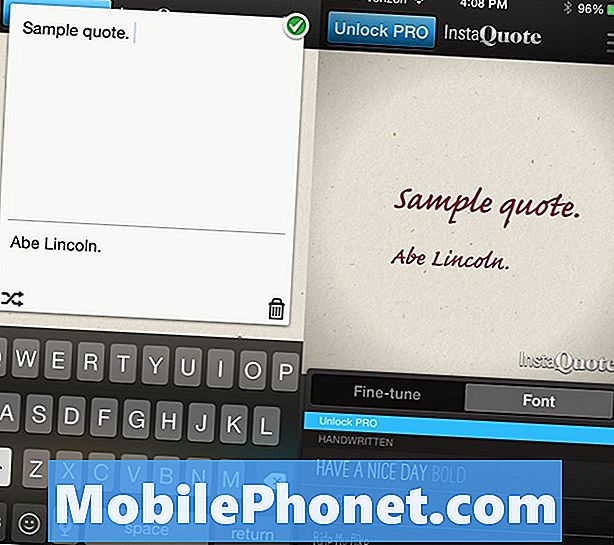
Siin on kiire juhend Instagrami fotodele pakkumiste lisamise kohta.
Esimene asi, mida pead tegema, on Instaquote'i allalaadimine. See on tasuta rakendus iPhone'ile ja Androidile, kuid see pakub rakenduste ostudes kõiki funktsioone ja rohkem taustasid.
Kui olete telefoni alla laadinud, saate selle käivitamiseks puudutada rakendust. Te peate oma telefoni installeerima Instagram, et see töö toimuks, kuna rakendus annab teie foto Instagram-rakendusele põhimõtteliselt välja. Nii ei pea te Instaquote'i rakendusse sisestama parooli.
Te saate lisada tsitaadi paljudele sisseehitatud taustadele või oma fotole. Vaikimisi ei ole palju taustasid, kuid saate avada Pro ja rohkem tausta 3,99 $. See eemaldab ka fotodelt vesimärgid ja lisab rohkem fondivalikuid. Kuigi see ei ole nõutav, on see tavakasutajate jaoks hea ost.
Tsitaadi sisestamiseks koputage tekstikasti kaks korda ja kes seda ütles. Kui te ei pea lisama oma minevikku või kirjutama oma hinnapakkumise.
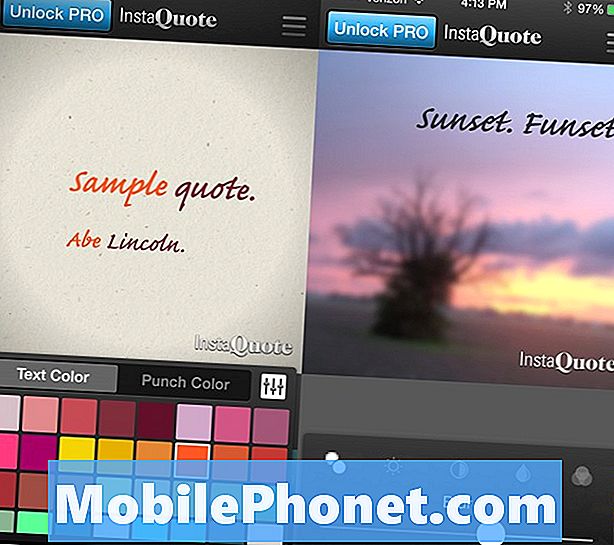
Muuda valikuid ja vajadusel hägustage tausta.
Järgmiseks libistage allosas olevaid valikuid, et valida teema, mis on sisseehitatud Instaquote'i, või jätkake ikoonide alumisel real, et kohandada oma teksti, fotot ja muud.
Teksti ja vahekauguse muutmiseks puudutage ikooni aA. Siis saate valida ka uue fondi. Kui vajate rohkem fonte, peate uuendama rakendusesisene ostuga. Järgmiseks koputage ikooni ikooni, et muuta teksti värvi. Seejärel saate selle sõna muutmiseks puudutada iga sõna.
Kui te ei soovi kasutada sisseehitatud teema taustapilti, võite fotode tegemiseks puudutada fotode ikooni, valida fotot või kasutada ühte lisatud taustast. Mõned jutumärgid töötavad kõige paremini lihtsal taustal, kuid saate selle alati lisada fotole, mida te võtate, ja seejärel pildi hägustamiseks, et tekst oleks kergemini loetav. See on parim viis teksti paigutada muidu hõivatud taustale.
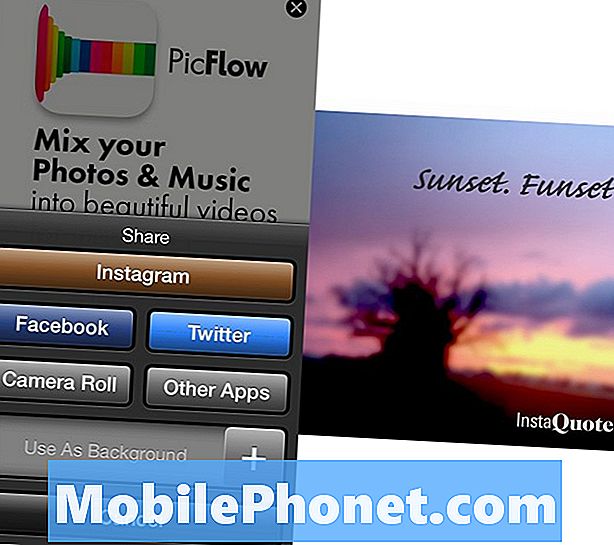
Lõpeta ja jagage oma Instagram-tsiteeritud fotot.
Kasutage sama hägususe tööriista, et muuta oma foto heledust, kontrastsust ja tooni. Need on sarnased Instagrami suvanditega, kuid see võimaldab teil fotot ka teksti muutmata reguleerida. Kõik Instagramis tehtud muudatused muudavad ka teksti välimust.
Kui olete oma foto redigeerinud ja teksti paigutanud, kuhu soovite, puudutage allosas olevat Q ikooni, et saata see Instagrami. Te võite näha teisi võimalusi, näiteks salvestada need galeriisse ja jagada teiste teenustega, kuid kui puudutad Instagrami, saadab see teile õiguse rakendusele, et saaksite seda veel mõne kraaniga jagada.


